Öffnen von Dateien über URLs
Zusätzlich zu lokalen Dateien können Sie Dateien auch über eine URL öffnen. Es werden die Protokolle HTTP, HTTPS und FTP unterstützt. Beachten Sie, dass von URLs geladene Dateien nicht wieder unter ihrem ursprünglichen Pfad gespeichert werden können (d.h. Sie haben nur Lesezugriff auf die Datei), es sei denn, Sie haben diese, wie unten gezeigt, von einem Microsoft® SharePoint® Server ausgecheckt.
So öffnen Sie eine Datei über eine URL:
1.Klicken Sie im Dialogfeld Öffnen auf Zu URL wechseln.
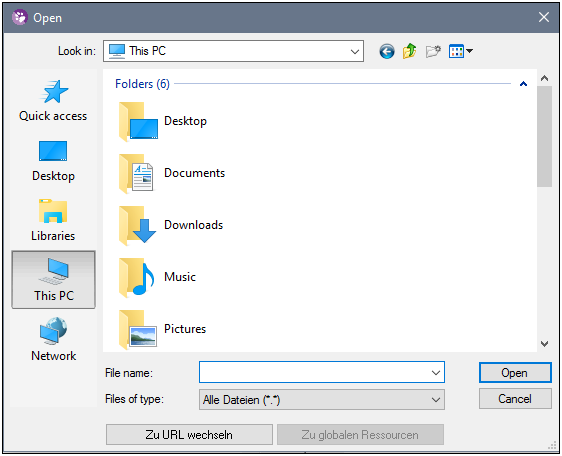
2.Geben Sie die URL der Datei in das Textfeld Datei-URL ein und klicken Sie auf Öffnen.
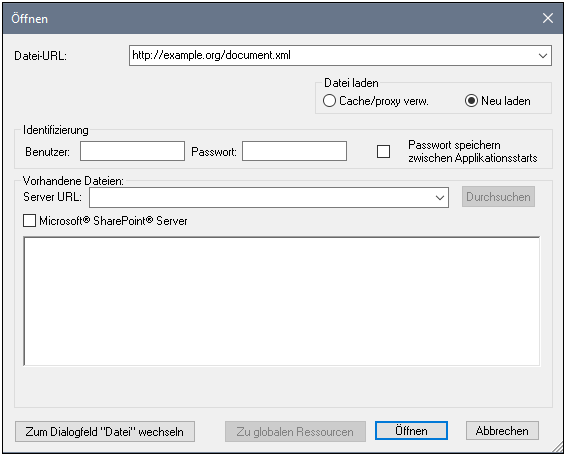
Falls für den Server eine Passwort-Authentifizierung erforderlich ist, werden Sie aufgefordert, den Benutzernamen und das Passwort einzugeben. Wenn Sie möchten, dass sich DiffDog den Benutzernamen und das Passwort für das nächste Mal merkt, geben Sie diese in das Dialogfeld "Öffnen" ein und aktivieren Sie das Kontrollkästchen Passwort speichern zwischen Applikationsstarts.
Wenn sich die zu ladende Datei wahrscheinlich nicht ändern wird, aktivieren Sie die Option Cache/proxy verwenden, damit die Daten im Cache gespeichert werden und die Datei schneller geladen wird. Wenn die Datei bei jedem Start von DiffDog neu geladen werden soll, wählen Sie Neu laden.
Für Server mit Unterstützung für Web Distributed Authoring and Versioning (WebDAV) können Sie die Verzeichnisse nach Eingabe der Server-URL in das Textfeld Server URL und Klicken auf Durchsuchen durchsuchen.
Anmerkung: Die Funktion Durchsuchen steht nur auf Servern, die WebDAV unterstützen und auf Microsoft SharePoint Servern zur Verfügung.
Wenn es sich beim Server um einen Microsoft® SharePoint® Server handelt, aktivieren Sie das Kontrollkästchen Microsoft® SharePoint® Server. Daraufhin wird im Vorschaubereich angezeigt, ob die Datei eingecheckt oder ausgecheckt ist.
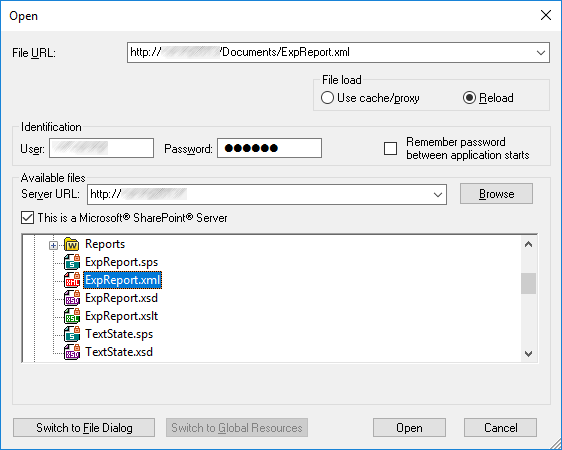
Dateien können einen der folgenden Status haben:
Eingecheckt. Die Datei kann ausgecheckt werden. | |
Von einem anderen Benutzer ausgecheckt. Kann nicht ausgecheckt werden. | |
Lokal ausgecheckt. Kann bearbeitet und eingecheckt werden. |
Um die Datei in DiffDog ändern zu können, klicken Sie mit der rechten Maustaste auf die Datei und wählen Sie den Befehl Auschecken. Wenn eine Datei von Microsoft® SharePoint® ausgecheckt wurde, werden die Änderungen in der Datei beim Speichern der Datei in DiffDog zurück an den Server gesendet. Um die Datei am Server wieder einzuchecken, klicken Sie im Dialogfeld oben mit der rechten Maustaste auf die Datei und wählen Sie im Kontextmenü den Befehl Einchecken (Melden Sie sich alternativ dazu am Server an und führen Sie diese Operation direkt vom Browser aus aus). Um Änderungen, die seit dem letzten Check-out an der Datei vorgenommen wurden, zu verwerfen, klicken Sie mit der rechten Maustaste auf die Datei und wählen Sie den Befehl Auschecken rückgängig (oder führen Sie diese Operation über den Browser aus).
Beachten Sie dazu Folgendes:
•Wenn eine Datei bereits von einem anderen Benutzer ausgecheckt wurde, steht Sie nicht zum Auschecken zur Verfügung.
•Wenn Sie eine Datei in einer Altova-Applikation auschecken, können Sie sie nicht in einer anderen Altova-Applikation auschecken. Die Datei gilt bereits als für Sie ausgecheckt.